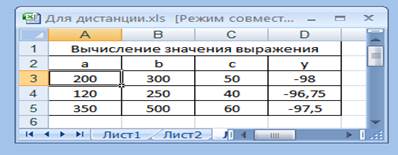Заглавная страница Избранные статьи Случайная статья Познавательные статьи Новые добавления Обратная связь FAQ Написать работу КАТЕГОРИИ: ТОП 10 на сайте Приготовление дезинфицирующих растворов различной концентрацииТехника нижней прямой подачи мяча. Франко-прусская война (причины и последствия) Организация работы процедурного кабинета Смысловое и механическое запоминание, их место и роль в усвоении знаний Коммуникативные барьеры и пути их преодоления Обработка изделий медицинского назначения многократного применения Образцы текста публицистического стиля Четыре типа изменения баланса Задачи с ответами для Всероссийской олимпиады по праву 
Мы поможем в написании ваших работ! ЗНАЕТЕ ЛИ ВЫ?
Влияние общества на человека
Приготовление дезинфицирующих растворов различной концентрации Практические работы по географии для 6 класса Организация работы процедурного кабинета Изменения в неживой природе осенью Уборка процедурного кабинета Сольфеджио. Все правила по сольфеджио Балочные системы. Определение реакций опор и моментов защемления |
Создание и вставка арифметических формулСодержание книги
Похожие статьи вашей тематики
Поиск на нашем сайте
Арифметическая формула предназначена для выполнения арифметических операций над числами с результатом в виде числа. Такая формула строится по таким же законам, как в математике, но имеет одно существенное отличие: в формулах используются не имена переменных, как в математике, а ссылки на адреса ячеек с числовыми исходными данными, над которыми выполняются соответствующие операции. Итак, формула начинается со знака «=» и состоит из чисел, адресов ячеек с числами и знаков арифметических операций: сложение – «+», вычитание - «-», умножение –«*», деление – «/», возведение в степень –«^», определение процента от числа – «%». Примеры записи арифметических формул =A5+2 =4-C2 =A6*A8 = A9/B9+2 =A3*10% =A8^4 Эти формулы содержат ссылки на ячейки, над содержимым которых выполняются указанные операции. Ячейки предварительно должны быть заполнены числовыми данными. Результат вставляется в активную ячейку в виде числа. Примеры создания арифметических формул
Перед выполнением заданий удалите введенные ранее данные с рабочего листа нажатием клавиши DELETE на клавиатуре, предварительно выделив удаляемую информацию с помощью мыши, или перейдите на новый лист щелчком мыши по его ярлыку. Пример 1. Вычислить значение выражения: y=(b-a)/c-100 при а=200; b=300, c=50. Структура таблицы:
Для создания такой таблицы необходимо: 1. В ячейку A1 занести заголовок: Вычисление значения выражения. Далее выделить блок ячеек A1: D1 и нажать кнопку Объединить и поместить в центре. 2. В ячейки A2, B2, C2, D2 соответственно занести имена переменных a, b, c, y и разместить по центру нажатием кнопки По центру команды Главная, Выравнивание. 3. В ячейки A3, B3, C3 соответственно занести числовые значения переменных a, b, c и разместить по центру нажатием кнопки По центру. 4. В ячейку D3 занесите формулу: =(B3-A3)/C3 -100. В результате получим число -98. Примечание: рекомендуется при наборе формулы адреса ячеек вставлять щелчком мыши по ячейке с соответствующим исходным числом. Это дает возможность избежать ошибок, так как в качестве имен столбцов применяются латинские буквы. 5. Далее заполните указанными числами ячейки A4, B4, C4, A5, B5, C5, над которыми нужно выполнить те же самые действия. Для этого достаточно распространить (скопировать) формулу из ячейки D3 в ячейки D4, D5 следующим образом: установить курсор в нижний правый угол ячейки D3 ( курсор примет вид черного крестика ), нажать левую кнопку мыши и провести по ячейкам D4, D5. В результате формула скопировалась в эти ячейки, при этом изменились номера строк в адресах ячеек, что дает возможность выполнить соответствующие действия над данными строк 4 и 5 без набора формулы в ячейках D4 и D5. Также формулу можно распространить и вправо по строке (изменится имя столбца). Выполните это действие и проанализируйте результат.
Следовательно, если одна и та же формула применяется для разных данных, расположенных в смежных ячейках, достаточно вставить ее в первую ячейку, а затем распространить в соседние ячейки вниз по столбцу или вправо по строке с помощью манипулятора (черного крестика), находящегося в нижнем правом углу копируемой ячейки. 6. Выделите таблицу и выполните ее обрамление с помощью кнопки Границы. Пример 2. Вычислите значение выражения y=2*x – (a+z)/x. Структуру таблицы и исходные данные подобрать самостоятельно Абсолютная и относительная адресация ячеек
Особенностью формулы Excel является то, что в ней используются ссылки на адреса ячеек, над содержимым которых выполняются действия. При создании формул различают абсолютную и относительную адресацию ячеек. Абсолютная адресация – это ссылка на ячейки, адреса которых не меняются при копировании содержимого ячеек. Сама ссылка остается неизменной независимо от того, куда скопирована ячейка с формулой. Поэтому абсолютную адресацию применяют тогда, когда в разных ячейках выполняются действия над одним и тем же данным. В случае относительных ссылок при копировании ячейки с формулой, адреса ячеек изменяются на величину перемещения. Например, если осуществлен перенос ячейки с формулой на три ячейки вправо, то и адреса ячеек также изменяются на три (изменяется обозначение столбца). При копировании формулы вниз по столбцу изменяется номер строки. Применение относительных адресов удобно в том случае, если одни и те же действия выполняются над группой данных, расположенных в смежных ячейках, либо по столбцам, либо по строкам. При этом формула вставляется в первую ячейку, затем копируется в остальные с помощью манипулятора, как было показано выше при выполнении задания 1.
По умолчанию Excel использует всегда относительные ссылки. При применении абсолютных ссылок необходимо перед именем столбца и номером строки поместить знак доллара ($). Например, A1- относительный адрес; $A$1- абсолютный адрес. Пусть в ячейку С1 вставлена формула: =A1*$B$1. При копировании этой формулы в ячейку C2 она примет вид: =A2*$B$1, т.е. относительный адрес A1 меняется на величину перемещения и принимает вид A2, а абсолютный адрес $B$1 остается неизменным. Убедитесь в этом, создав таблицу для вставки и копирования этой формулы для любых исходных данных в ячейках A1, A2, B1. Также символ доллар можно поместить только перед именем столбца ($A1); в этом случае при копировании не меняется имя столбца. Если ссылка имеет вид- A$1, то неизменен номер строки.
|
||||||
|
Последнее изменение этой страницы: 2016-08-06; просмотров: 463; Нарушение авторского права страницы; Мы поможем в написании вашей работы! infopedia.su Все материалы представленные на сайте исключительно с целью ознакомления читателями и не преследуют коммерческих целей или нарушение авторских прав. Обратная связь - 3.137.189.197 (0.01 с.) |